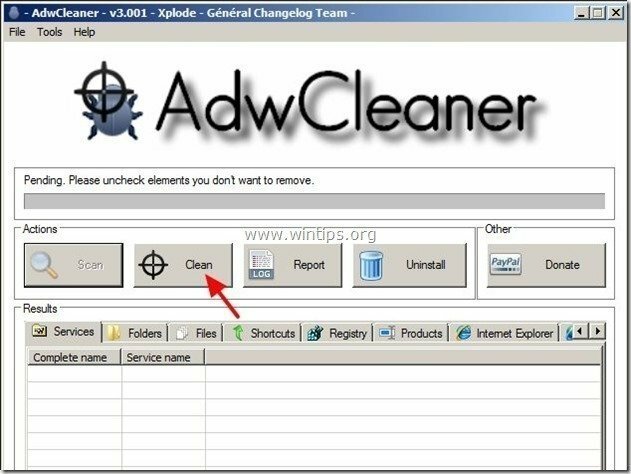UltimateSearch (UltimateSearch. MyBlogToolbar.com) & UltimateSearch-työkalupalkki ovat selaimen mainos- ja kaappaajaohjelmia, jotka muokkaavat Internet-hakuasetuksiasi, muuttavat Internet-kotisivusi muotoon "search.conduit.com” (shivaprasadvs blogspot), suorittaa selausuudelleenohjauksia ja näyttää mainoksia tuntemattomilta toimittajilta.
"UltimateSearch” asennusohjelma on niputettu muiden vapaiden ohjelmistojen asennusohjelmiin ja siksi sinun tulee aina olla tarkkana, kun asennat ilmaisia ohjelmistoja tietokoneellesi.
Poistaa "UltimateSearch" asetukset & "UltimateSearch”työkalupalkki tietokoneeltasi, toimi seuraavasti:
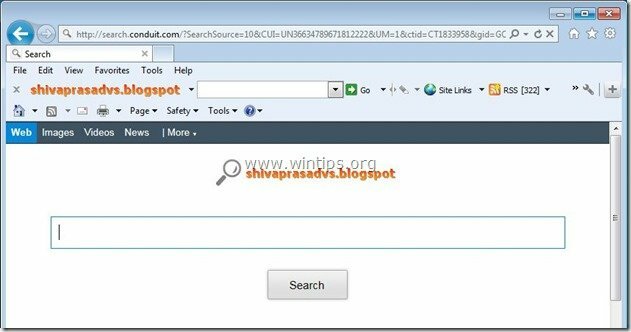
Kuinka poistaa "Ultimate-Search” & "Ultimate-Search”työkalupalkki tietokoneeltasi:
Vaihe 1. Poista sovellukset, jotka on asentanut "UltimateSearch” julkaisija ohjauspaneelista.
1. Voit tehdä tämän siirtymällä osoitteeseen Käynnistä > Ohjauspaneeli.
{alkaa > asetukset > Ohjauspaneeli. (Windows XP)}

2. Avaa kaksoisnapsauttamalla "Lisää tai poista ohjelmia"jos sinulla on Windows XP tai
“Ohjelmat ja ominaisuudet", jos sinulla on Windows 8, 7 tai Vista.

3. Etsi ohjelmaluettelosta ja Poista/poista nämä sovellukset:
a. UltimateSearch Työkalupalkki
b. Poista kaikki muut sovellukset asennettu osoitteesta "Kanava”julkaisija.
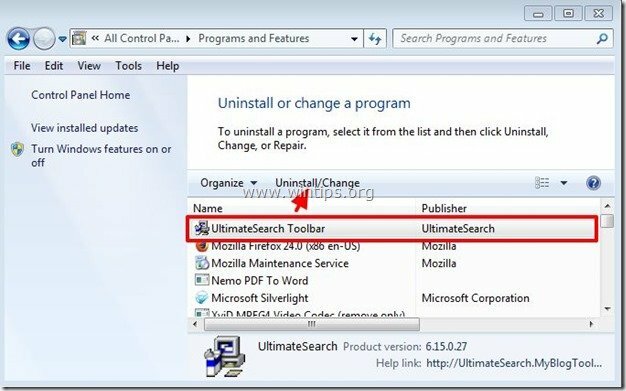
Vaihe 2 Poista UltimateSearch Ttyökalupalkki &UltimateSearch asetukset alkaen Internet-selaimesi.
Internet Explorer, Google Chrome, Mozilla Firefox
Internet Explorer
Kuinka poistaa UltimateSearch Ttyökalupalkki &UltimateSearch asetukset Internet Explorerista.
1.Avaa Internet Explorer ja avaa sitten "Internet-asetukset”.
Voit tehdä tämän IE: n tiedostovalikosta valitsemalla "Työkalut” > “Internet-asetukset”.
Ilmoitus*: IE: n uusimmissa versioissa paina "Gear”-kuvaketta  oikeassa yläkulmassa.
oikeassa yläkulmassa.
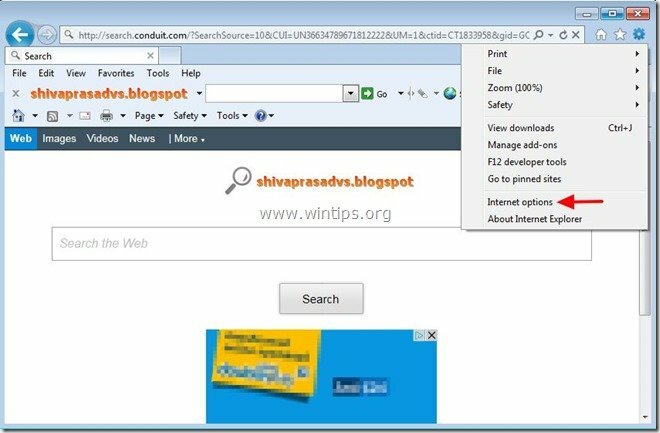
2. klo "Kenraali"-välilehti, poistaa "search.conduit.com" mistä "Kotisivu”laatikko ja tyyppi haluamasi kotisivu (esim. www.google.com)
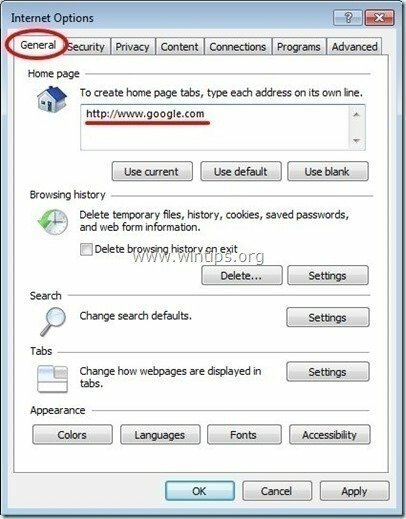
3. Paina sitten "asetukset" sisään Hae -osio. *
Ilmoitus*: Jos haluat muokata hakuasetuksia Internet Explorerissa ollessasi Internet Explorerin pääikkunassa, paina "Gear”-kuvaketta  (oikeassa yläkulmassa) ja valitse "Hallitse liitännäisiä” .
(oikeassa yläkulmassa) ja valitse "Hallitse liitännäisiä” .
![muokkaa-haku-asetuksia-in-internet-e[2] muokkaa-haku-asetuksia-in-internet-e[2]](/f/1ee0b13a712fd64a75c374c46d71ebe0.jpg)
4. Päällä "Hakupalveluntarjoajat"valinnat, valitse ja"Oletusasetuksena"muu hakupalveluntarjoaja kuin"UltimateSearch mukautettu verkkohaku".
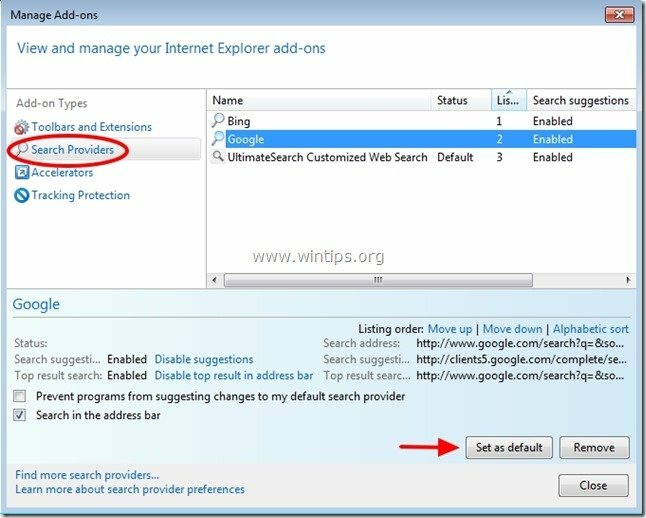
5. Valitse sitten "UltimateSearch mukautettu verkkohaku” ja napsauta Poista.
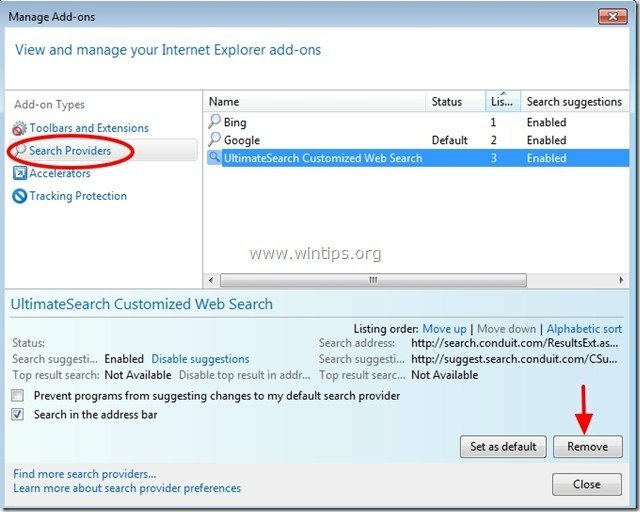
6. Valitse "Työkalurivit ja laajennukset" vasemmassa ruudussa ja sitten valita ja Poista käytöstä (yksi kerrallaan) kaikki ei-toivotut työkalupalkit ja laajennukset alkaen Conduit Oy:
a. PerimmäinenHakutyökalupalkki
b. PerimmäinenHakutyökalupalkki
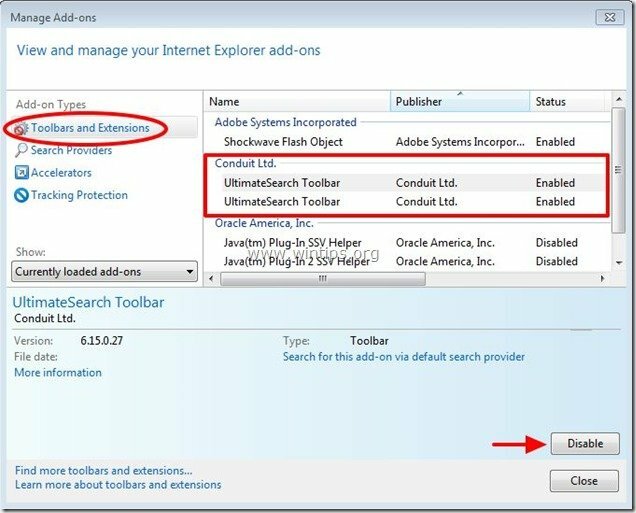
7. Sulje kaikki Internet Explorer -ikkunat ja jatka Vaihe 3.
Google Chrome
Kuinka poistaa UltimateSearch Ttyökalupalkki &UltimateSearch asetukset Google Chromesta.
1. Avaa Google Chrome ja siirry Chrome-valikkoon  ja valitse "asetukset".
ja valitse "asetukset".
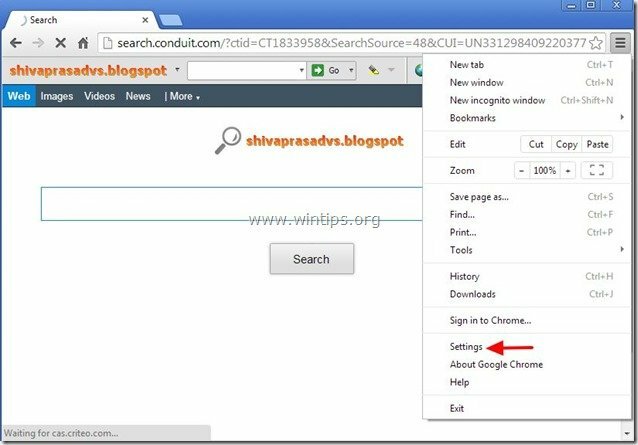
2. Etsi "Käynnistyksessä"-osio ja valitse"Aseta sivut".
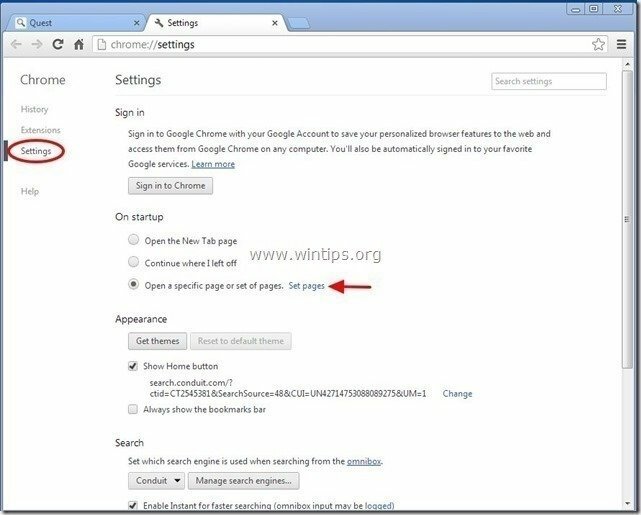
3.Poistaa "search.conduit.com" aloitussivuilta painamalla "X" symboli oikealla.
![Remove-we-love-films-chrome_thumb1_t[2] Remove-we-love-films-chrome_thumb1_t[2]](/f/05d7e781709d6d87baa5f63bf48ed662.jpg)
4.Aseta haluamasi aloitussivu (esim. http://www.google.com) ja paina "OK".

5. Alla "Ulkomuoto" -osiossa, valitse "Näytä Koti-painike" vaihtoehto ja valitse "Muuttaa”.
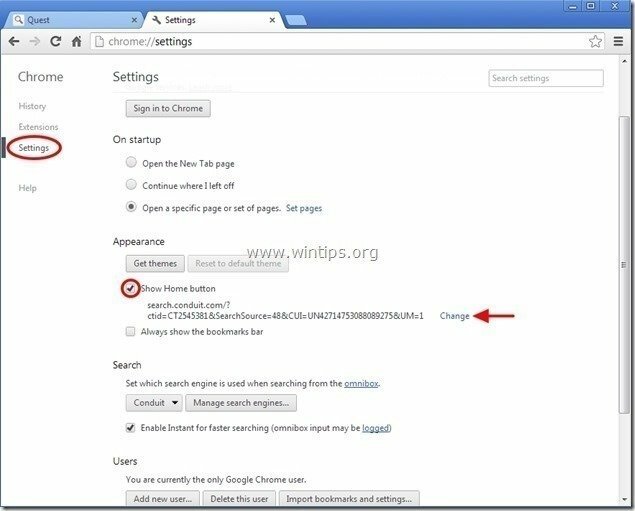
6.Poistaa "search.conduit.com" merkintä osoitteesta "Avaa tämä sivu”laatikko.
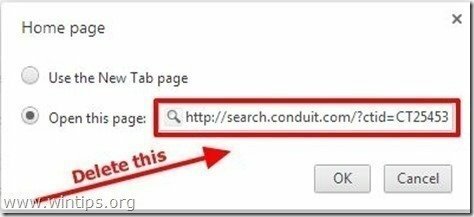
7.Tyyppi (jos pidät) haluamasi verkkosivun avataksesi, kun painat "Kotisivu”-painiketta (esim. www.google.com) tai jätä tämä kenttä tyhjäksi ja paina "OK”.

5. Mene "Hae"-osio ja valitse"Hallitse hakukoneita".
![Remove-conduit-search-chrome_thumb2_[1] Remove-conduit-search-chrome_thumb2_[1]](/f/212ef91caa56433e36e3ef567176673b.jpg)
6.Valitse haluamasi oletushakukone (esim. Google-haku) ja paina "Laita oletusarvoksi".
![liy5g54q_thumb1_thumb_thumb_thumb_th[2] liy5g54q_thumb1_thumb_thumb_thumb_th[2]](/f/21cda40c286f7f1b9604aad20116d9e7.jpg)
7. Valitse sitten "search.conduit.com" hakukone ja Poista se painamalla "X" symboli oikealla. Valitse "OK" sulkea "Hakukoneet"ikkuna.
![3wcj4s5s_thumb1_thumb_thumb_thumb_th[1] 3wcj4s5s_thumb1_thumb_thumb_thumb_th[1]](/f/308e4b597d675f8dcff1932225d79ba3.jpg)
8. Valitse "Laajennukset" vasemmalla.

9. Sisään "Laajennukset”vaihtoehtoja, Poista "UltimateSearch” laajennus napsauttamalla oikealla olevaa kierrätyskuvaketta.
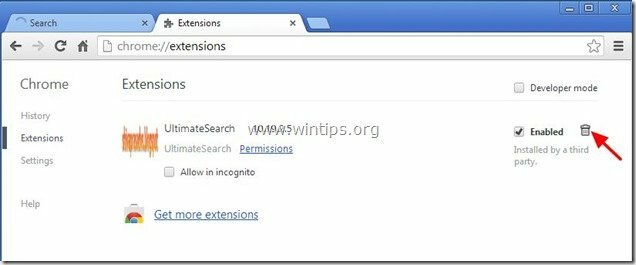
10. Sulje kaikki Google Chrome -ikkunat ja proceed kohtaan Vaihe 3.
Mozilla Firefox
Kuinka poistaa UltimateSearch Ttyökalupalkki &UltimateSearch asetukset Mozilla Firefoxista.
1. Klikkaa "Firefox" valikkopainiketta Firefox-ikkunan vasemmassa yläkulmassa ja siirry kohtaan "Vaihtoehdot”.
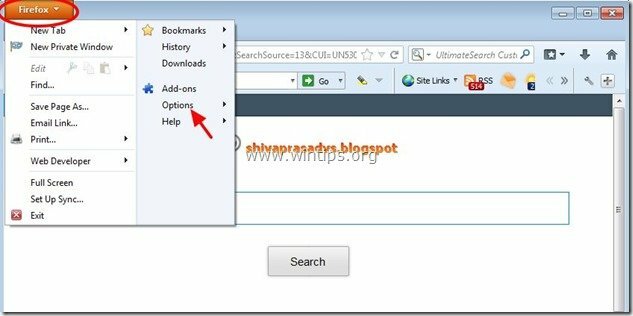
2. Sisään "Kenraali”-välilehti poistaa "http://search.conduit.com" sivu osoitteesta "Kotisivu”laatikko ja kirjoita haluamasi kotisivu (esim. http://www.google.com).
Lehdistö "OK" kun valmis.
![firefox-general-options-homepage_thu[1] firefox-general-options-homepage_thu[1]](/f/b7ac39b40a7d554f95de3e92fe46ccb3.jpg)
3. Siirry Firefox-valikosta kohtaan "Työkalut” > “Hallitse liitännäisiä”.
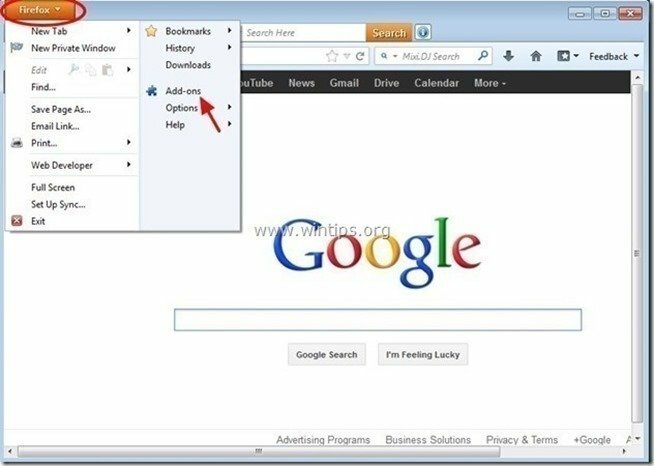
4. Valita "Laajennukset" vasemmalla ja varmista sitten, että "UltimateSearch"laajennusta ei ole olemassa.*
* Jos "UltimateSearch" laajennus on olemassa, paina sitten "Poista”-painiketta kyseisellä rivillä.
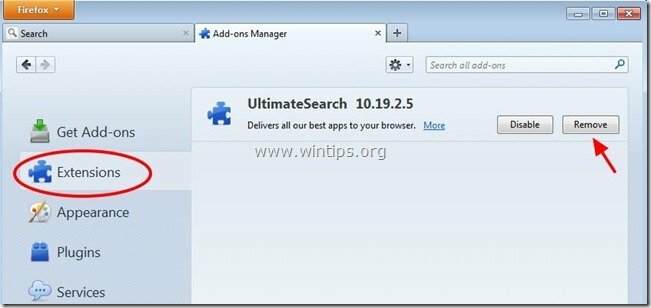
5. Valitse "Plugins"vasemmalla ja"Poista käytöstä" "Conduit Plugin"Löytyi sieltä.
![Remove-conduit-plugin-firefox_thumb3[1] Remove-conduit-plugin-firefox_thumb3[1]](/f/e3336f793332aaef86ce0e9e995a4634.jpg)
6.Sulje kaikki Firefox ikkunat ja jatka kohtaan seuraava askel.
Vaihe 3. Poista "Conduit Floating Pluging" -laajennus Windowsin käynnistyksestä.
1. ladata ja juostaCCleaner.
2. "CCleanerissa" pääikkuna, valitse "Työkalut" vasemmassa ruudussa.

3. Sisään "Työkalut"-osio, valitse"Aloittaa".

4. Valitse "Windows”-välilehti ja sitten valitse ja poistaa seuraava haitallinen merkintä, jos sellainen on:
a. "ConduitFloatingPlugin"
Kyllä HKCU: Suorita ConduitFloatingPlugin_abmofpeceilpkbaiecppemmlhgepjknl Microsoft Corporation "C:\Windows\system32\Rundll32.exe" "C:\Program Files\Conduit\CT1833958\plugins\TBVerifier.dll",RunConduitFloatingPlugin abmofpeceilpkbaiecppemmlhgepjknl
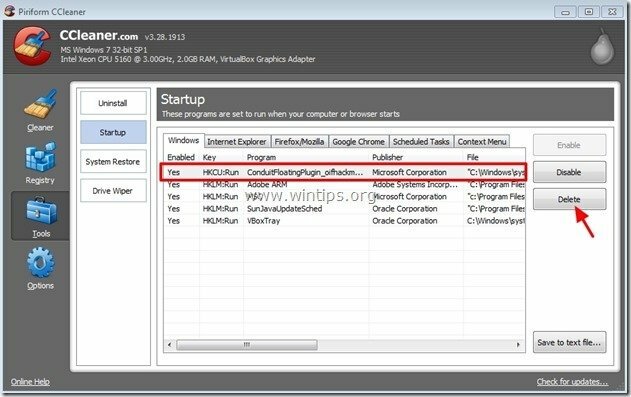
5.kiinni “CCleaner” ja jatka seuraavaan vaiheeseen
Vaihe 4: Puhdista loput rekisterimerkinnät käyttämällä "AdwCleaner"
1. Lataa ja tallenna "AdwCleaner”-apuohjelma työpöydällesi.
![download-adwcleaner-home_thumb1_thum[2]_thumb download-adwcleaner-home_thumb1_thum[2]_thumb](/f/d426e09919e92e845f3cad490fa134b5.jpg)
2. Sulje kaikki avoimet ohjelmat ja Tuplaklikkaus avata "AdwCleaner" työpöydältäsi.
3. Lehdistö "Skannata”.
![adwcleaner-scan_thumb1_thumb_thumb_t[2]_thumb adwcleaner-scan_thumb1_thumb_thumb_t[2]_thumb](/f/a67d5c6963f72c50df32875ccbc60405.jpg)
4. Kun skannaus on valmis, paina "Puhdas” poistaaksesi kaikki ei-toivotut haitalliset merkinnät.
4. Lehdistö "OK" osoitteessa "AdwCleaner – Tietoja” ja paina "OK”uudelleen käynnistääksesi tietokoneesi uudelleen.

5. Kun tietokoneesi käynnistyy uudelleen, kiinni "AdwCleaner" tiedot (readme) -ikkuna ja jatka seuraavaan vaiheeseen.
Vaihe 5. Puhdas tietokoneesi jäljellä haitallisia uhkauksia.
ladata ja Asentaa yksi luotettavimmista ILMAISISTA haittaohjelmien torjuntaohjelmista nykyään puhdistamaan tietokoneesi jäljellä olevilta haitallisilta uhilta. Jos haluat pysyä jatkuvasti suojassa haittaohjelmauhilta, olemassa olevilta ja tulevilta uhilta, suosittelemme Malwarebytes Anti-Malware PRO: n asentamista:
Malwarebytes™ suojaus
Poistaa vakoilu-, mainos- ja haittaohjelmat.
Aloita ilmainen lataus nyt!
Neuvoja: Varmistaaksesi, että tietokoneesi on puhdas ja turvallinen, suorita Malwarebytes’ Anti-Malware täysi tarkistus Windowsissa "Vikasietotila".*
*Siirry Windowsin vikasietotilaan painamalla "F8” -näppäintä tietokoneen käynnistyessä ennen Windows-logon ilmestymistä. Kun "Windowsin lisäasetukset-valikko" ilmestyy näytölle, siirry näppäimistön nuolinäppäimillä kohtaan Turva tila vaihtoehto ja paina sitten "TULLA SISÄÄN“.
6. Jatka kohtaan seuraava askel.
Vaihe 6. Puhdista ei-toivotut tiedostot ja merkinnät.
Käytä "CCleaner”-ohjelma ja jatka kohtaan puhdas järjestelmäsi väliaikaisesti Internet-tiedostoja ja virheelliset rekisterimerkinnät.*
*Jos et osaa asentaa ja käyttää "CCleaner", lue nämä ohjeet.